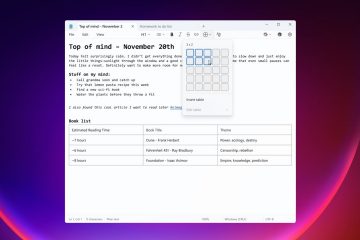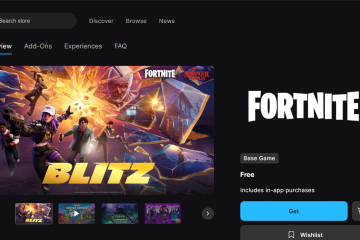Chrome 中的網站設置控制每個網站在瀏覽器中可以執行的操作。當您管理這些 Chrome 網站設置時,您可以決定哪些網站可以使用您的相機、發送通知、保存 Cookie 或運行 JavaScript。該控件可幫助您保持頁面正常運行,同時保護您的隱私和安全。
本指南介紹了 Chrome 中的“網站設置”是什麼、如何在桌面和移動設備上打開它們,以及哪些選項對隱私最重要。您還將了解如何在網站損壞或變得太煩人時重置權限。
Chrome 中的網站設置實際上是做什麼的
每次您訪問網站時,Chrome 都會檢查該域的網站設置。這些設置包括權限、內容控制和安全選擇。然後,Chrome 會決定該網站是否可以運行彈出窗口、訪問您的位置或在您的設備上存儲數據等操作。
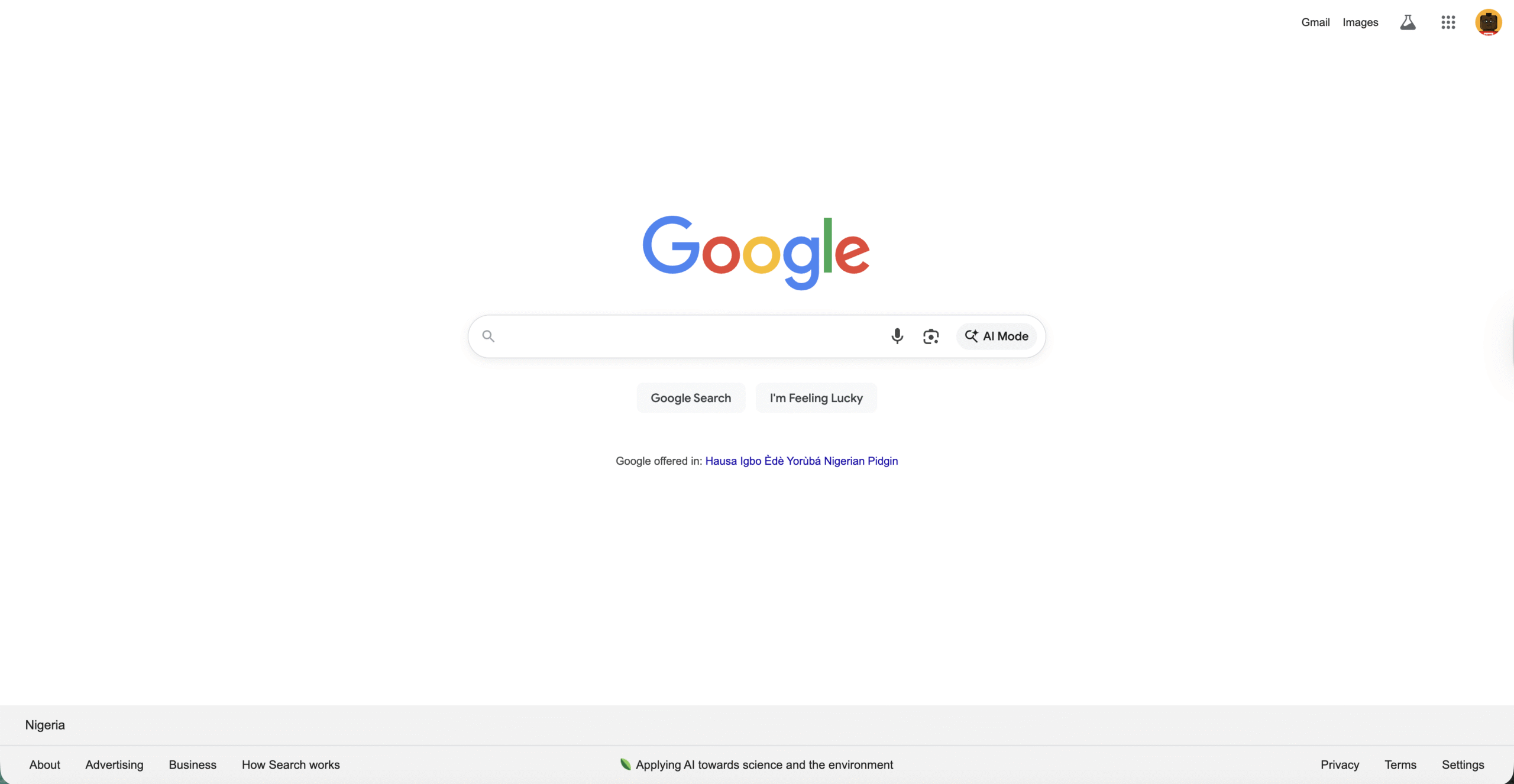
Chrome 網站設置不是針對所有內容採用單一的全局規則,而是在兩個層面上發揮作用:
默認規則適用於您訪問的所有網站。 按站點覆蓋,用於允許或阻止不同內容的頁面。
通過這種拆分,您可以保留嚴格的隱私默認設置,然後放寬或收緊對銀行、視頻會議工具或流媒體服務等各個網站的權限。
如何在 Chrome 中打開網站設置
您可以從主“設置”頁面或在網站打開時直接從地址欄打開 Chrome 網站設置。
從 Chrome 設置(桌面)打開網站設置
當您想要調整默認 Chrome 網站設置或查看時,請使用此方法一次訪問多個網站。
在計算機上打開 Google Chrome。 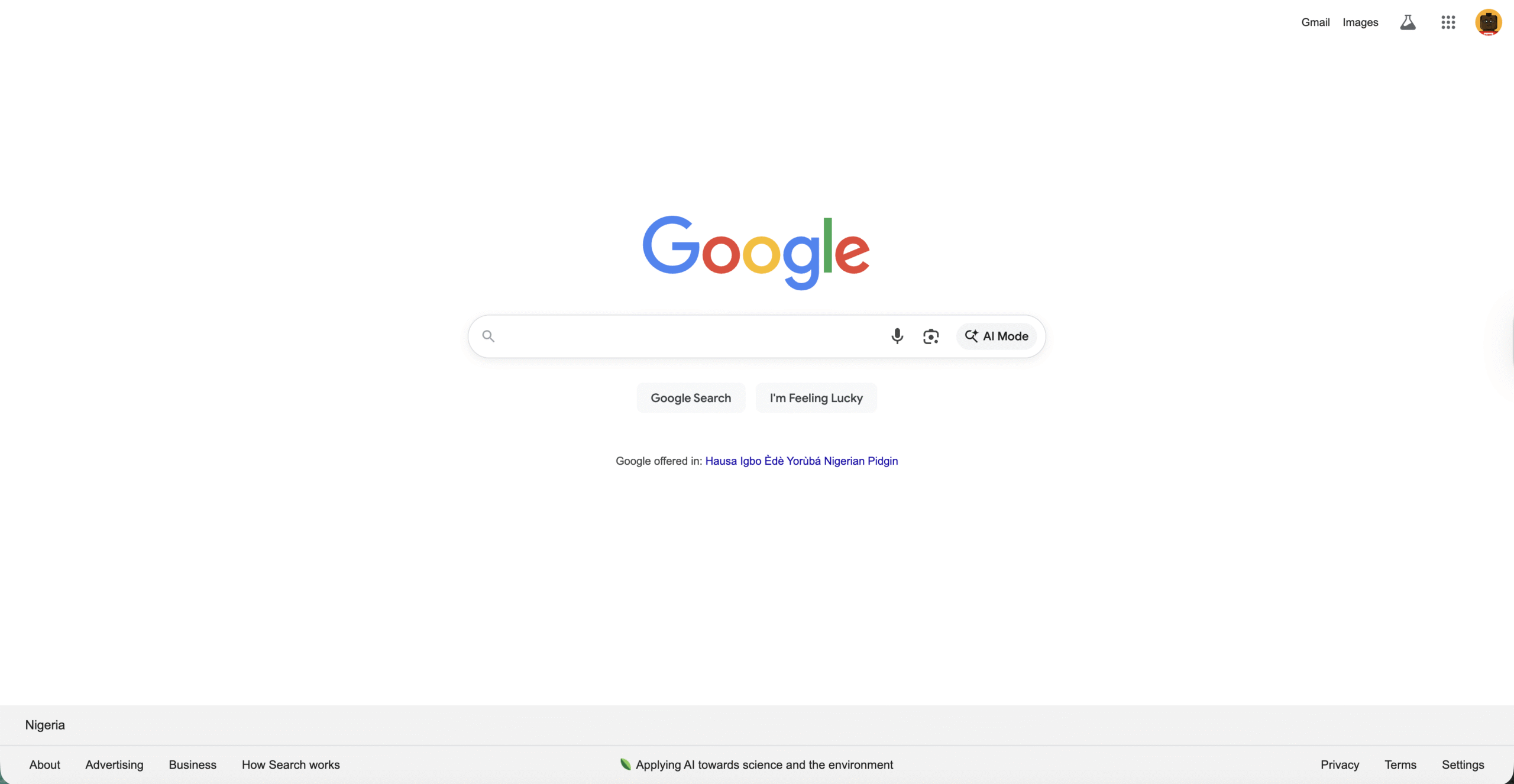 點擊右上角的三個點。
點擊右上角的三個點。 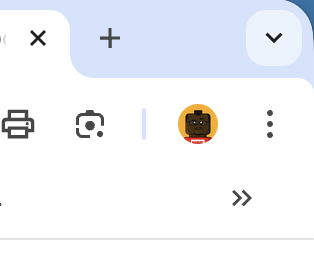
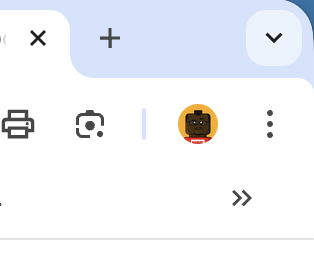 選擇設置。
選擇設置。 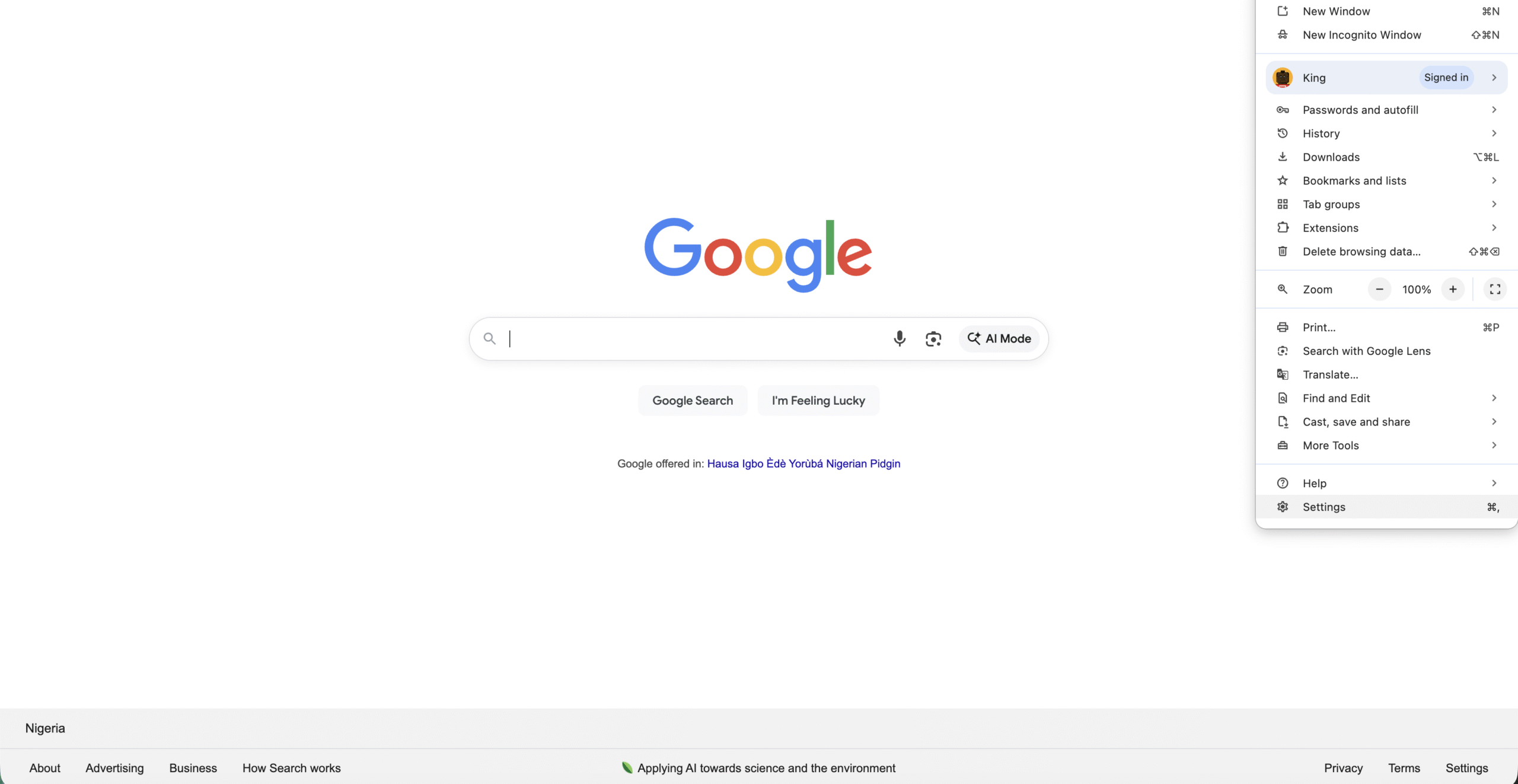
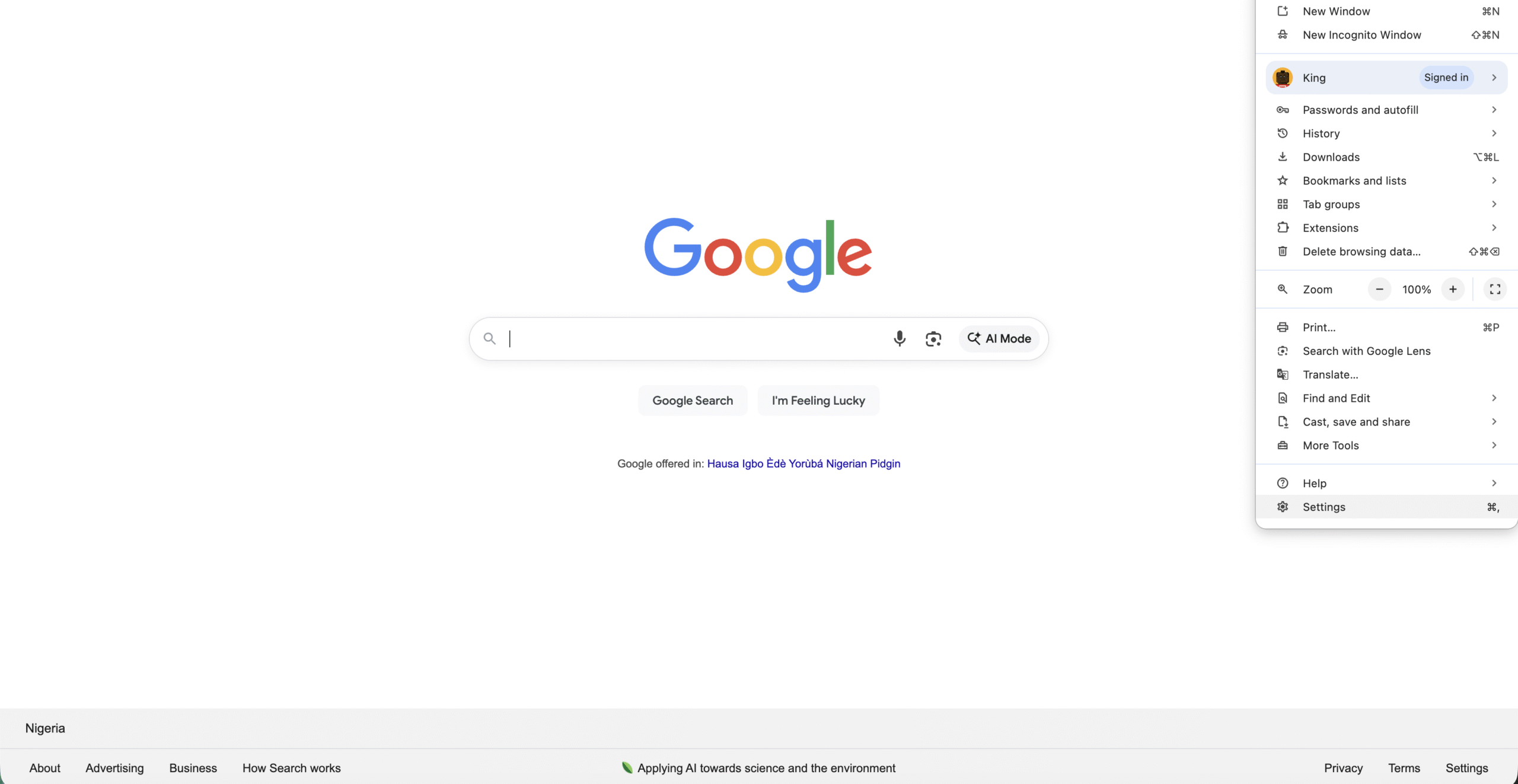 點擊左側的隱私和安全。
點擊左側的隱私和安全。 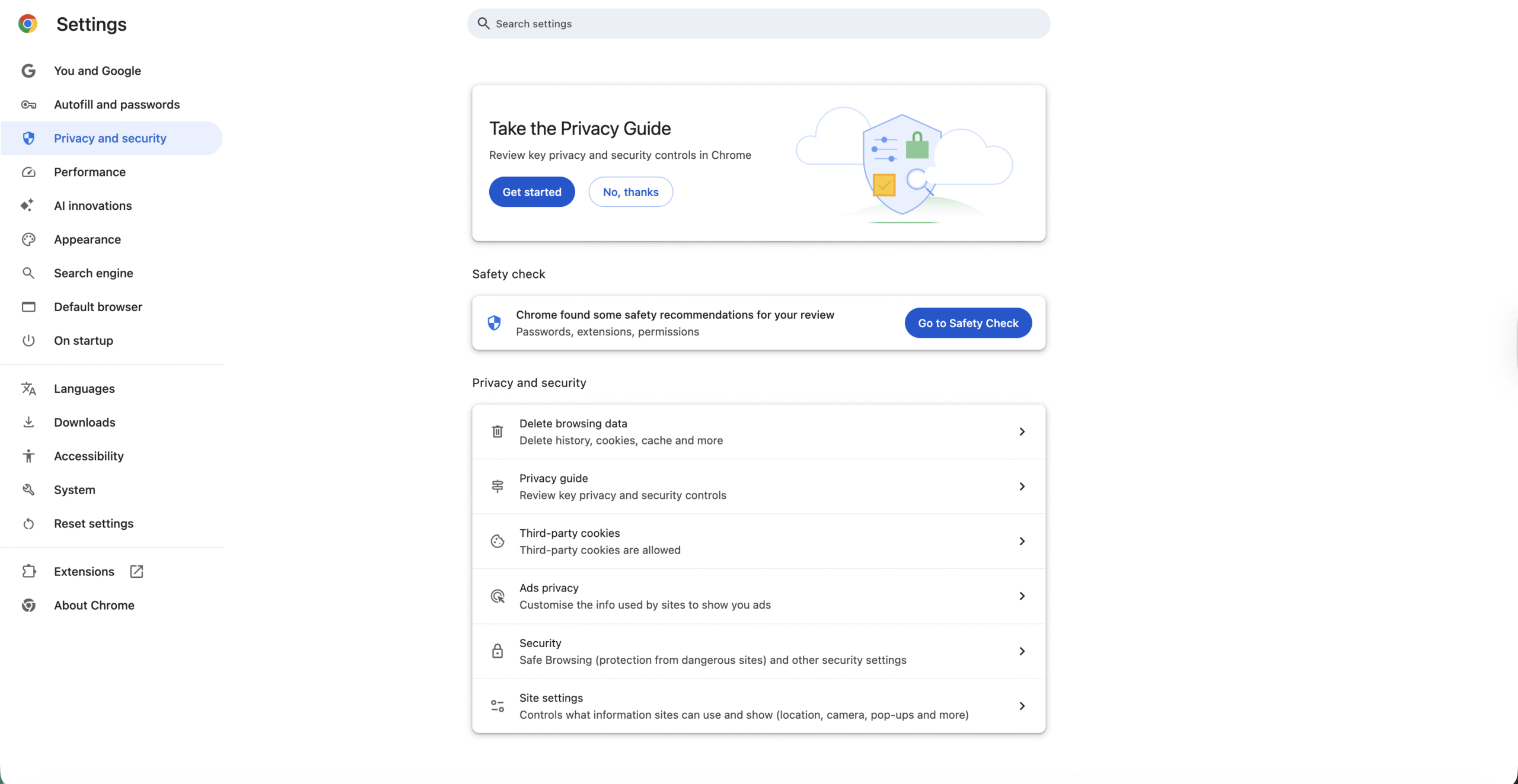
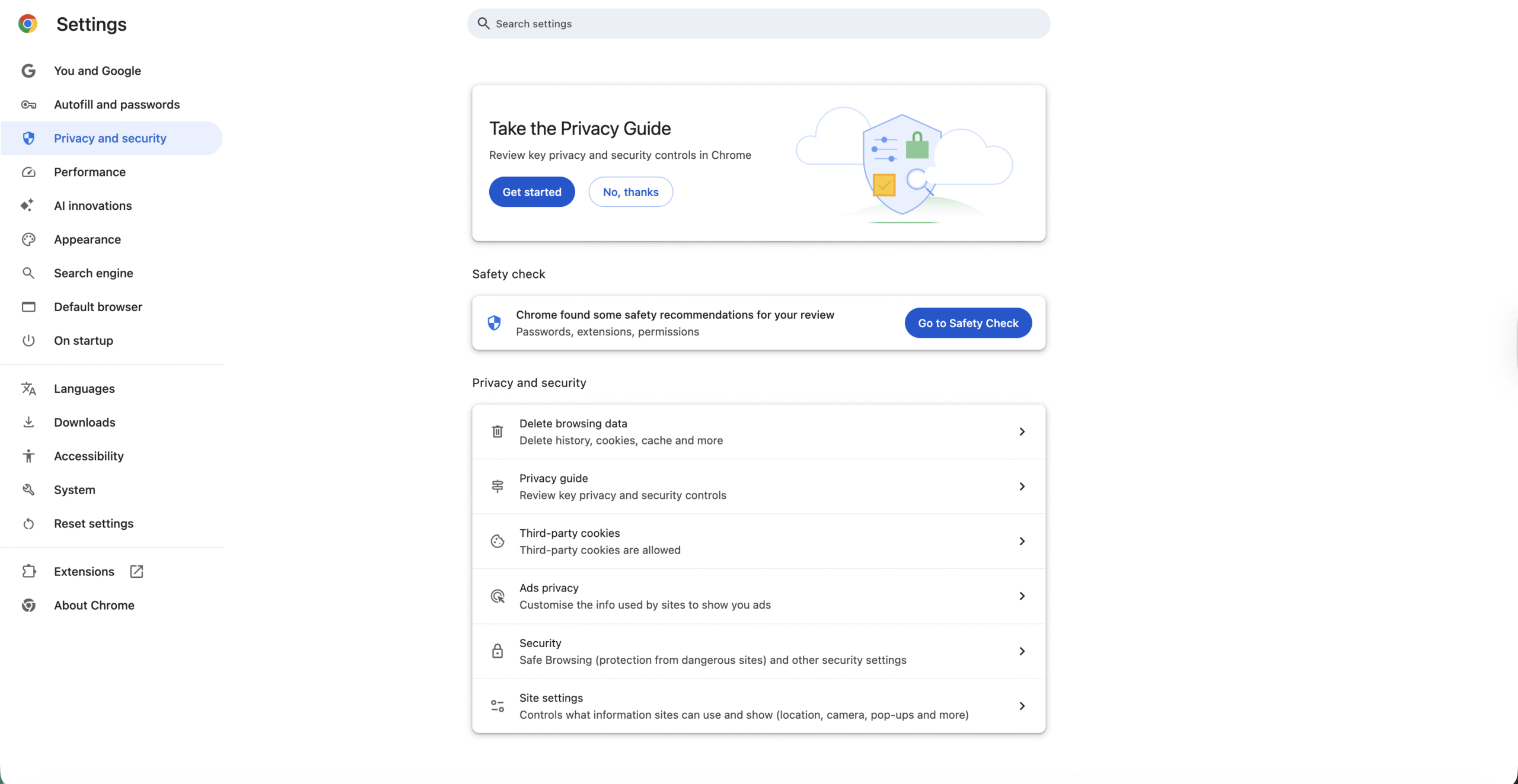 選擇網站設置。
選擇網站設置。
“站點設置”頁面現在顯示權限和內容控制的主要類別,例如位置、攝像頭、Cookie 以及彈出窗口和重定向。
打開單個站點(桌面)的站點設置
當某個站點表現不佳時,您可以直接跳轉到該站點的設置。
在 Chrome 中訪問該網站。 單擊地址左側的鎖定或信息圖標。 選擇網站設置。
Chrome 會打開一個僅顯示該網站權限的頁面。此處的更改會覆蓋該特定域的全局 Chrome 網站設置。
在 Android 上打開網站設置
Android 版 Chrome 保留類似的佈局,但您可以通過移動菜單訪問它。
打開 Chrome 應用。 點擊右上角的三個點。 點按設置。 點擊高級或隱私和安全部分下的網站設置。
您可以在此處管理 Cookie、彈出窗口和重定向、JavaScript 和通知等項目的移動 Chrome 網站設置。
關於 iPhone 和 iPad 上的網站設置
在 iOS 上,Chrome 使用許多 Safari 的系統控件,因此網站設置感覺更加有限。您仍然可以管理攝像頭、麥克風或位置等項目,但大部分控件位於 iOS 設置 > Chrome 中,而不是在 Chrome 自己的菜單中。
您應查看的關鍵網站權限
Chrome 網站設置包括許多選項。這些核心權限對於隱私、安全性和可用性來說最為重要。
攝像頭和麥克風
視頻聊天和會議網站需要訪問您的攝像頭和麥克風,但大多數頁面不需要。 Chrome 允許您設置嚴格的默認值,然後批准各個網站。
將默認值設置為訪問前詢問,以便網站必須請求權限。 僅允許受信任的服務,例如視頻會議平台或安全聊天應用程序。 刪除您不再使用的網站的舊批准。
這種方法可以保護您免受意外的音頻或視頻訪問,同時仍讓合法工具正常工作。
通知
通知垃圾郵件已成為網絡上的一大煩惱。 Chrome 的網站設置可幫助您阻止來自嘈雜或可疑網站的推送通知。
將默認設置設置為不允許網站發送通知,或使用更安靜的消息傳遞選項(如果可用)。 手動將一些受信任的網站(例如電子郵件、日曆或消息服務)添加到允許列表中。 從允許中刪除任何發送過多警報或感覺不安全的網站。
通過這些通知網站設置,Chrome 可以保持有用,而不會感覺像一個不斷彈出的機器。
位置
位置訪問功能可以提供地圖、本地搜索和天氣信息,但它也可以顯示您所在的位置。謹慎對待 Chrome 位置權限。
保留默認值訪問前詢問。 僅允許真正需要位置的網站,例如地圖或乘車共享服務。 阻止不需要的購物、新聞或隨機內容網站的位置。
微調這些 Chrome 隱私設置可讓有用的服務正常運行,而無需過度共享您的物理位置。
彈出窗口和重定向
彈出窗口和強制重定向通常帶有廣告、跟踪器或詐騙。默認情況下,Chrome 會阻止其中的大部分內容,但某些網站仍然依賴彈出窗口進行登錄窗口或付款流程。
將全局設置保留為阻止。 如果出現問題,僅將受信任的銀行、支付或業務工具添加到允許列表中。 如果您再次看到攻擊性彈出窗口行為,請從允許中刪除任何網站。
自動下載和文件訪問
某些網站需要下載多個文件,但許多網站不需要。在 Chrome 網站設置中,您可以告訴網站在開始下載多個文件之前先詢問。
將自動下載設置為詢問,以便您批准批量下載。 僅允許可信來源,例如官方軟件供應商或云存儲提供商。 拒絕無明確原因嘗試下載文件的未知站點。
要調整的重要 Chrome 內容設置
除了權限之外,Chrome 的內容設置還決定每個網站如何處理 Cookie、JavaScript、圖像等。這些 Chrome 隱私控制會影響跟踪和頁面顯示方式。
Cookie 和網站數據
Cookie 可以讓您保持登錄狀態並記住偏好設置,但它們也支持大量廣告跟踪。 Chrome 網站設置可讓您選擇嚴格程度。
使用阻止第三方 Cookie 選項(如果可用)可減少跨網站跟踪。 為您登錄的網站(例如銀行和電子郵件)保留第一方 Cookie。 清除行為不當、加載緩慢或感覺過於個性化的特定網站的 cookie。
JavaScript
大多數現代網站的按鈕、表單和菜單都需要 JavaScript。全局阻止它可能會破壞許多頁面,但您可能希望將其限制為未知或有風險的域。
默認情況下,將 JavaScript 允許保留為正常瀏覽。 如果可疑或廣告較多的網站感覺不安全,請將其添加到不允許列表中。 如果頁面停止工作,請將其從不允許中刪除並重新加載。
圖像和聲音
Chrome 允許您阻止每個站點的圖像和聲音。大多數人從不接觸這些 Chrome 內容設置,但當您需要無干擾的體驗時,它們會有所幫助。
在連接速度較慢時阻止數據密集型網站的圖像。 將自動播放媒體的網站(例如某些新聞或體育頁面)靜音。 如果您錯過重要內容,請稍後重新啟用圖像或聲音。
出現問題時如何重置網站設置
如果頁面不再加載視頻、無法使用您的相機或不斷將您註銷,則您的每個網站 Chrome 網站設置可能過於嚴格。您可以重置它們。
重置一個網站的網站設置
在 Chrome 中打開該網站。 單擊地址旁邊的鎖定或信息圖標。 選擇網站設置。 單擊重置權限或將單個項目更改回詢問或允許。 重新加載頁面。
Chrome 現在會將該網站視為一次全新訪問,因此它會再次詢問所需的任何信息。
將所有網站設置重置為默認值
如果許多網站感覺損壞,您可以立即清除所有自定義權限。
打開 Chrome 設置。 點擊隱私和安全。 單擊站點設置。 向下滾動並選擇重置權限或清除所有網站數據和權限的選項。 關閉並重新打開 Chrome。
重置後,Chrome 會返回到您的默認網站設置,每個網站都會在需要時再次請求訪問。
問題排查步驟
如果頁面停止加載視頻、相機訪問或登錄會話,請重置網站的權限。單擊地址欄中的鎖定圖標,然後選擇重置該網站的權限。如果頁面加載不正確或陷入循環,請清除站點的 cookie。當權限仍然無法按預期工作時,暫時禁用擴展。如果多個網站出現故障或行為異常,請重置所有 Chrome 網站設置。
提示
使用嚴格的全局默認值,然後僅允許受信任的站點例外。除非站點確實需要訪問權限,否則請將攝像頭、麥克風和位置設置為“詢問”。啟用更安靜的通知設置以減少彈出的權限提示。每月檢查您的允許和阻止列表以刪除舊權限。阻止第三方 cookie,以便在大多數瀏覽會話中獲得更好的隱私。
常見問題解答
為什麼有些網站不斷請求權限?
當 Cookie 被清除、設置重置或網站因隱私原因需要重新批准時,Chrome 會再次請求權限。
為什麼我的相機在 Chrome 中無法工作?
該網站可能被阻止在“網站設置”中使用您的相機。打開鎖圖標,選擇“網站設置”,然後將“相機”切換為“允許”。
如何阻止網站發送通知?
打開 Chrome 設置 → 隱私和安全 → 網站設置 → 通知,然後將默認值設置為“不允許”。
如果我重置所有網站設置會發生什麼?
Chrome 會刪除所有自定義權限,所有網站都需要在您下次訪問時再次請求訪問權限。
摘要
Chrome 網站設置控制著您的瀏覽器可以訪問的各個網站。您可以使用鎖圖標全局或單個站點打開“站點設置”。關鍵權限包括相機、麥克風、通知、位置和彈出窗口。 Cookie 和 JavaScript 等內容設置會改變頁面加載和跟踪您的方式。當頁面停止正常工作時,重置單個站點或所有站點的權限。
結論
一旦您了解了 Chrome 中的網站設置的作用,您就可以真正控制您的瀏覽器。您不必讓每個網站都跟踪您或對您的手機進行 ping 操作,而是可以決定哪些頁面可以使用強大的功能,哪些頁面受到限制。通過調整一些核心 Chrome 網站設置,您可以保持網絡快速、實用且安全,而不會丟失您每天所需的功能。